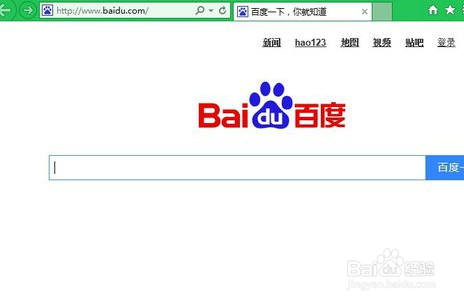1、首先我们打开电脑的控制面板,我们在电脑的控制面板可以看到Internet选项,我们点击这个选项并打开;

2、接下来我们我们进入Internet选项,我们点击"连接“选项卡,接下来我们点击【局域网设置】按钮并进入;
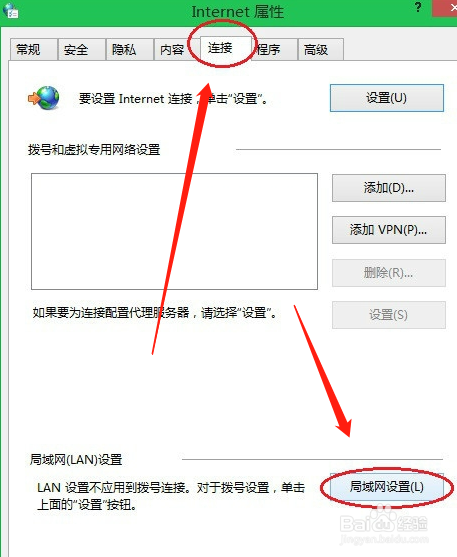
3、然后我们进入了局域网设置,我们在局域网设置中找到代理服务器选项,然后我们勾选【为LAN使用代理服务器】,然后我们输入代理服务器地址和端口就好了;

4、我们可以【高级】按钮,然后我们可以进入代理设置界面,去掉【对所有协议均使用相同的代理服务器】,我们为代理服务器设置地址及端口号;

5、我们在设置完成后,接下来点击【确定】,然后我会发现设置已经生效,打开浏览器,然后我们就可以通过代理服务器上网了。